ÜbersichtÜbersicht
In diesem Artikel erfährst du, was dynamische Ereignisdaten sind, wann du sie einsetzt, wo du sie findest und wie du sie in deine Flow-Nachrichten einbindest. Erfahre mehr über die verschiedenen Aktionen deiner Kund*innen und wie du diese Daten zur Erstellung personalisierter Flows in Klaviyo nutzen kannst. So kannst du z. B. in einer Warenkorbabbruch-Flow-Nachricht Ereignisdaten verwenden, um die Empfänger*innen an das zurückgelassene Produkt zu erinnern, ein Bild davon einzufügen und mehr. Damit sorgst du für ein persönlicheres Kundenerlebnis und eine höhere Conversion-Wahrscheinlichkeit.
Über EreignisvariablenÜber Ereignisvariablen
Wenn du eine Integration mit einem Service oder Tool eines Drittanbieters hast, zeichnet Klaviyo bestimmte Metriken auf, wenn ein Kundenprofil eine Aktion ausführt. Welche Aktionen Klaviyo verfolgt, hängt von deiner Integration ab. Oft sind es aber die Ereignisse Bezahlvorgang gestartet, Bestellung aufgegeben und Produkt aufgerufen. Darüber hinaus enthält jede in Klaviyo aufgezeichnete Metrik relevante Informationen über das Ereignis, die so genannten Metadaten.
Wenn eine Kundin z. B. mit dem Bezahlvorgang beginnt, verfolgt Klaviyo dies als Ereignis Bezahlvorgang gestartet. Klaviyo erhält von der Drittanbieter-Plattform regelmäßig Informationen über die im Warenkorb verbliebenen Artikel, die Menge der einzelnen Artikel, die Gesamtsumme, Bilder usw. In Klaviyo werden diese Daten als Ereignisvariablen gespeichert und enthalten alle Informationen, die mit einer Aktion eines bestimmten Kunden verbunden sind.
Wann du Ereignisvariablen verwenden kannstWann du Ereignisvariablen verwenden kannst
Da Ereignisvariablen auf dem Verhalten von Kund*innen basieren, können sie nur in Flow-Nachrichten mit Metrikauslöser verwendet werden.
Flows, die durch Listen-, Segment- und Datumseigenschaften ausgelöst werden, werden nicht durch Ereignisse, sondern durch Informationen in einem Kundenprofil ausgelöst. Es gibt also keine Ereignisvariablen, auf die du zurückgreifen und in einer E-Mail oder SMS verwenden kannst. Ebenso können Ereignisvariablen nicht in Kampagnen verwendet werden. Denn hierbei handelt es sich um manuelle, einmalige Sendungen, die nicht auf einer bestimmten Aktion von Kund*innen basieren.
Beispiele für Flows mit Metrikauslöser sind:
So findest du EreignisvariablenSo findest du Ereignisvariablen
SMSSMS
- Klicke im Flow-Builder auf die SMS oder MMS, der du eine Ereignisvariable hinzufügen möchtest.
- Klicke neben Inhalt auf Bearbeiten.

- Hier kannst du Text, Emojis, statische oder dynamische Bilder und GIFs zu deiner Nachricht hinzufügen. Du kannst auch Profilpersonalisierungen und Ereignisvariablen einfügen.
- Um Ereignisvariablen zu finden, klicke auf Vorschau und Test. In diesem Modal werden die zehn jüngsten Ereignisse angezeigt, die du auswählen kannst (z. B. werden hier für einen Post-Purchase-Flow die 10 jüngsten Ereignisse zu Bestellung aufgegeben angezeigt).
- In diesem Modal werden auch alle zugehörigen Ereignisvariablen angezeigt. Um die Variablen anzuzeigen, öffne das Menü Alle Eigenschaften im Vorschaumodal.
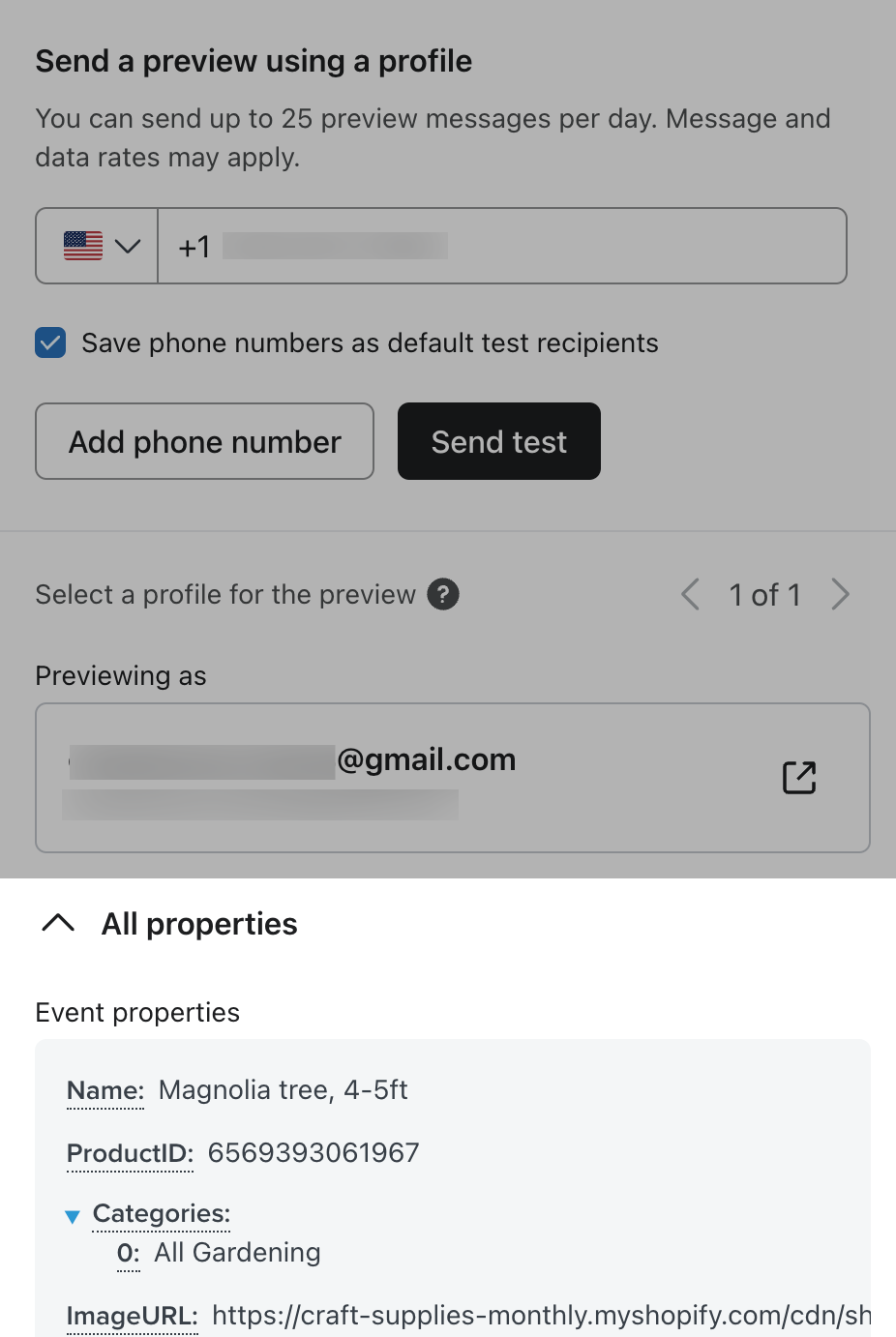
- Dieses Drop-down-Menü enthält Informationen zu allen Variablen für dieses Ereignis. Wenn du auf eine beliebige Zeile klickst, kannst du diese automatisch in die Zwischenablage kopieren und so ganz einfach Ereignisvariablen in deine Nachricht einfügen.
E-MailsE-Mails
So fügst du Ereignisvariablen in eine Flow-E-Mail ein:
- Öffne die E-Mail im Flow-Editor.
- Klicke neben Vorlage auf Bearbeiten.
- Klicke auf Vorschau und Test.
- Klicke im Menü Ereigniseigenschaften auf den Namen einer Eigenschaft, um sie zu kopieren.
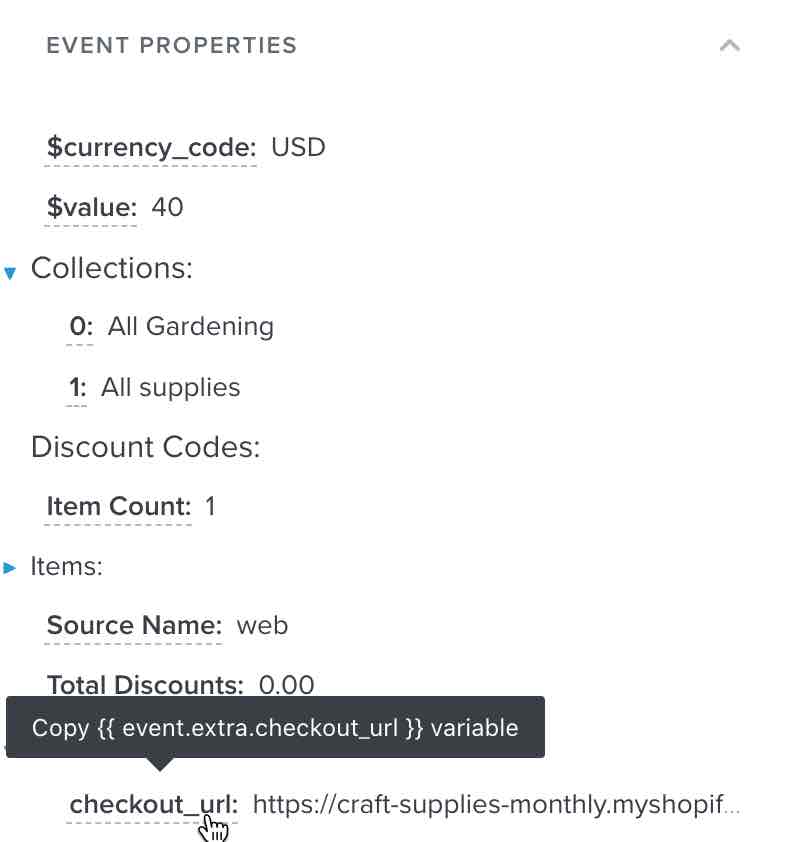
- Füge das Tag in deine Flow-E-Mail ein.
In diesem Vorschaufenster werden alle Daten angezeigt, die für diese bestimmte Ereignismetrik verfügbar sind. Listeneinträge werden beginnend mit 0 nummeriert. Wenn z. B.
{{ event.extra.line_items.0.product.name }} der Variableneintrag für ein Produkt ist, bedeutet die 0, dass es sich um den ersten Eintrag im Array handelt.
Um Ereignisvariablen zu verwenden, musst du sie genau übernehmen bzw. kopieren. Bei Ereignisvariablen wird zwischen Groß- und Kleinschreibung unterschieden. Die kleinste Abweichung von der Darstellung im Vorschaufenster kann dazu führen, dass die Variable nicht funktioniert.
Beispiele für EreignisvariablenBeispiele für Ereignisvariablen
Die Syntax für die verschiedenen Ereignisvariablen hängt sowohl von der Integration als auch von der Ereignismetrik ab. Du kannst die Syntax für alle verfügbaren Variablen für ein bestimmtes Ereignis sehen, indem du im Vorschaufenster auf die verschiedenen Einträge klickst.
Nachfolgend sind einige gängige Variablen für das Ereignis Bezahlvorgang gestartet in verschiedenen Integrationen aufgeführt. Beachte dabei: Die genau Variable kann je nach Metrik, die als Flow-Auslöser dient, unterschiedlich aussehen.
| BigCommerce |
| Produktname/Titel | {{ event.extra.line_items.0.product.name }} |
| Produkt-URL | {{ event.extra.items.0.product.url }} |
| Bild | {{ event.extra.items.0.product.images.0.src }} |
| Preis für Produkt | {{ event.extra.line_items.0.product.price } |
| Menge | {{ event.extra.line_items.0.quantity }} |
| Gesamt | {{ event.extra.total_inc_tax }} |
| |
Magento 1
|
Magento 2
|
|
Produktname/Titel
|
{{ event.extra.line_items.0.product.name }}
|
{{ event.extra.line_items.0.product.name }}
|
|
Produkt-URL
|
{{ event.extra.line_items.0.product.key }}
|
{{ event.Items.0.Product.FullURL }}
|
|
Bild
|
{{ event.extra.line_items.0.product.images.0.url }}
|
{{ event.extra.line_items.0.product.images.0.url }}
|
|
Preis für Produkt
|
{{ event.extra.items.0.base_original_price }}
|
{{ event.extra.line_items.0.product.price }}
|
|
Menge
|
{{ event.extra.line_items.0.quantity }}
|
{{ event.extra.line_items.0.quantity }}
|
|
Gesamt
|
{{ event.extra.base_grand_total }}
|
{{ event.extra.base_grand_total }}
|
| Shopify |
| Produktname/Titel | {{ event.extra.line_items.0.product.title }} |
| Produkt-Handle | {{ event.extra.line_items.0.product.handle }} |
| Bild | {{ event.extra.line_items.0.product.images.0.src }} |
| Preis für Produkt | {{ event.extra.line_items.0.line_price }} |
| Menge | {{ event.extra.line_items.0.quantity }} |
| Gesamt | {{ event.extra.customer.total_spent }} |
Shop-Währung
(Basiswährung des Shops) | {{ event|lookup:'$currency_code' }} |
Anzeigewährung
(vom Kunden verwendete Währung) | {{ event.extra.presentment_currency }} |
| WooCommerce* |
| Produktname/Titel | {{ event.extra.Items.0.Name }} |
| Produkt-URL | {{ event.extra.Items.0.URL }} |
| Bild | {{ event.extra.Items.0.Images.0.URL }} |
| Preis für Produkt | {{ event.extra.Items.0.LineTotal }} |
| Menge | {{ event.extra.Items.0.Quantity }} |
| Gesamt | {{ event.extra.Items.0.TotalWithTax }} |
*In WooCommerce kannst du Warenkörbe aus einem Warenkorbabbruch-Flow heraus wiederherstellen, indem du den Parameter ?wck_rebuild_cart={{ event.extra.CartRebuildKey }} nutzt. Eine Warenkorbwiederherstellung ist auch für Shopify- und Magento-1-Integrationen verfügbar. Sie wird jedoch im standardmäßigen Warenkorbabbruch-Flow vorab generiert.
Ereignisvariablen-Arrays (nur E-Mail)Ereignisvariablen-Arrays (nur E-Mail)
Wenn du die obige Variable zu einer E-Mail hinzufügst, kannst du die dynamischen Daten für den ersten Artikel im Warenkorb abrufen. Das ist so, als würdest du vor einer Reihe von Menschen stehen und die erste Person nach ihrem Namen fragen. Diese Methode funktioniert gut, wenn es nur einen einzigen Artikel geben kann. Bei mehreren Artikeln oder wenn du nicht weißt, wie viele Artikel jemand hinzufügt, ist sie jedoch zeitaufwändig.
Im Idealfall verwendest du einen einzigen Befehl, um alle Ereignisvariablen für Artikel innerhalb einer Gruppe zugleich abzurufen – so als würdest du „Name“ rufen und die Namen aller Personen in einer langen Reihe erhalten.
Wenn es sich um eine Liste von Ereignisvariablen handelt, kannst du mit Arrays genau das tun.
Ein Array entsteht, wenn es mehrere Einträge unter einer übergeordneten Eigenschaft gibt (wie mehrere Artikel in einer Bestellung). Wie bereits erwähnt, hat der erste Artikel in der Mitte oder am Ende eine „0“, der nächste Artikel eine „1“ usw. Mit einem Array kannst du Informationen sowohl über die übergeordnete Eigenschaft (z. B. Artikel oder Kollektionen) als auch über die einzelnen Einträge unter dieser Eigenschaft erfassen.
Im folgenden Beispiel gibt es drei Artikel in der Vorschau für das Ereignis Bestellung aufgegeben:
- Die Variable für den Artikel „Sweet Tarts“ lautet {{ event.Items.0 }}.
- Die Variable für den Artikel „Runts“ lautet {{ event.Items.1 }}.
- Die Variable für den Artikel „Nerds“ lautet {{ event.Items.2 }}.
In diesem Beispiel ist das Ereignisvariablen-Array für diese Artikel event.Items.

Iteration über dynamische Ereignisvariablen (nur E-Mail)Iteration über dynamische Ereignisvariablen (nur E-Mail)
Es gibt zwei Möglichkeiten, über diese oder andere Ereignisvariablen-Arrays in E-Mails zu iterieren:
-
Die Funktion zur Wiederholung von Inhalten
Mit dieser Funktion kannst du einen einzelnen Block (Text, Bild usw.) hinzufügen, der sich automatisch wiederholt und alle Einträge in einem Eigenschafts-Array durchläuft.
-
Eine dynamische Tabelle
Damit kannst du einen komplexeren Block erstellen, der alle Einträge für ein einzelnes Variablen-Array durchläuft.
Hinweis: Du kannst zwar dynamische Ereignisvariablen zu Textnachrichten hinzufügen, aber keine Iterationen über mehrere Variablen durchführen.
Weitere RessourcenWeitere Ressourcen